Делаем черно-белые фотографии цветными
У многих из нас в семейных архивах хранятся дорогие нам фотоснимки, но, к сожалению, многие из них исполнены в черно—белом варианте. Невольно приходит мысль о прожитом периоде жизни и в памяти всплывают дорогие моменты во всех красках и деталях… Именно поэтому в наше время во многих фотоателье появилась услуга которая позволяет отобразить черно—белое фото в цвете не только в воспоминаниях, но и в реальной жизни.
За определенную плату клиентам предлагают раскрасить их фотоархив. Но для чего посвящать посторонних людей в семейные ценности?!! Мы будем учится делать все сами, в спокойной домашней обстановке, а главное бесплатно. :-)

В Интернете можно найти достаточное количество отдельных софтов или приложений к Фотошопу, которые позволяют заниматься раскраской черно—белых фото. Возьмем, например, одну из простейших программ Recolored. Функций в ней не много и пару минут выборочного тыканья мышкой позволят понять алгоритм ее действия. Но все же для подстраховки вот вам краткое описание функций основных кнопок с панели инструментов: помимо стандартных (copy, paste, undo,…) увидите еще несколько специальных кнопок:

Brush tool — кисточка, предназначенная для обрисовывания контуров области с заданным цветом,
Line tool — исполняет ту же функцию, что и предыдущая, но позволяет рисовать ровными линиями,
Eraser tool — стирательная резинка (корректор),
Eyedropper tool — пипетка. С ее помощью вы сможете выбрать любой цвет (с фотографии или с каталога цветов),
Color replacer — позволяет изменить выбранный цвет (цвет линии нарисованной инструментами Brush tool и Line tool),
Colorize tool — самая главная кнопка, показывает результат вашей работы (переводит чёрно-белое изображение в цветное).
Как видите программа “не бей лежачего”, — мало функций, думать почти не надо :-). Единственное предупреждение,— при первом знакомстве с Recolored — желательно знать порядок действий в ней, а он следующий.
Открыли файл. Теперь нам необходимо наметить тот участок изображения с которым мы будем работать (пусть это будет лицо), после этого выбираем кисть (Brush tool) и цвет. Выбрать цвет можно в правой части экрана : на цветовой панели (Color Panel) или в каталоге (Color Presets), (здесь есть цвета для кожи, волос, губ, и т.д.)
На следующем этапе роботы нужно обвести интересующий участок изображения. Чем аккуратней у вас получится, тем лучше, но без фанатизма — идеального контура от вас никто не требует. Если что любой момент можно подкорректировать ( Цвет можно менять инструментом Color replacer.)
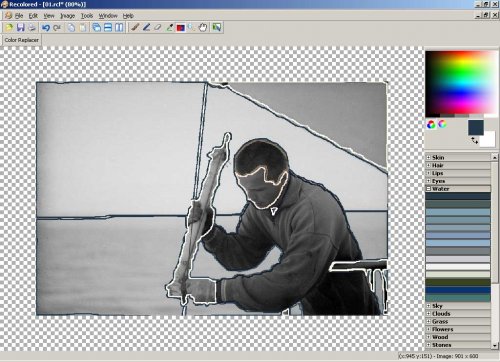
Возможно при работе вы столкнетесь с тем, что программа будет закрашивать не только выделенный участок (например лицо), но и поле за ним. Чтоб избежать этого обводите границы белым контуром.
Оконтурив все необходимые участки, нажмите на Colorize tool и смотрите что там у вас вышло.
Результат появится в отдельном файле. Вот так получилось у меня:
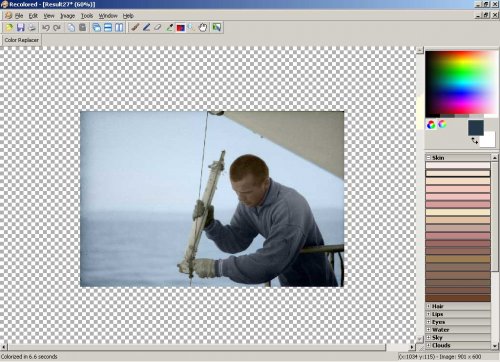
Честно признаться процесс очень увлекает и во многом похож на детские раскраски. С программой вы может играться бесплатно на протяжении 21 дня.
Пусть все у вас в жизни будет цветным и интересным, как и на дорогих сердцу, пусть и стареньких, фото.
Я вам желаю приятного времяпрепровождения и удачи!






Прога прикольная,попробовал-понравилось частично. Почему бы просто в Шопере не поменять режим слоя и разукравивать с более тонкими настройками?